- Avtor Jason Gerald [email protected].
- Public 2024-01-18 20:20.
- Nazadnje spremenjeno 2025-01-23 12:45.
Ali imate v datoteki Microsoft Word seznam opravil in želite šefu pokazati, katero delo je končano? Ali pa morda želite iz nekega razloga prečrtati besedo ali stavek? Ne glede na vaš razlog je ta učinek vizualizacije na voljo v programu Microsoft Word. Ta članek vam pomaga ustvariti želeni učinek na črke ali besede.
Korak
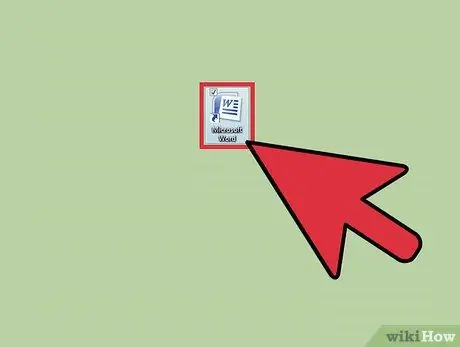
Korak 1. Odprite program Microsoft Word v skladu s postopkom
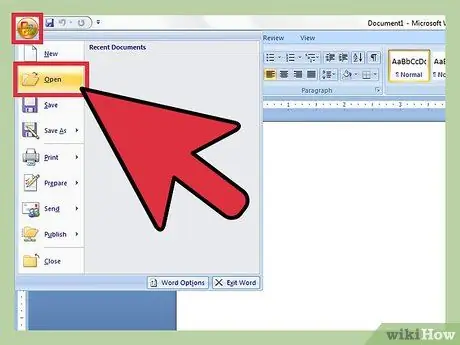
Korak 2. Ustvarite nov dokument ali odprite star dokument
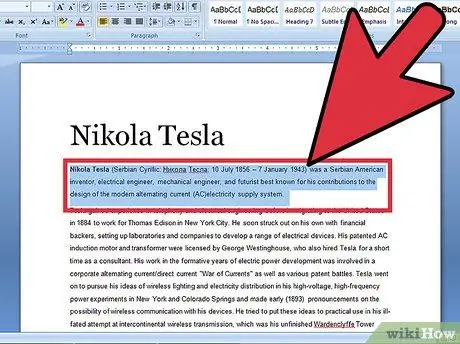
Korak 3. Izberite besedilo, ki ga želite prečrtati
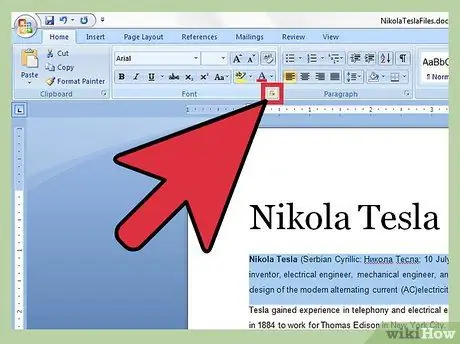
Korak 4. Kliknite "Zaganjalnik pogovornega okna pisave" na zavihku "Domov"
Če želite odpreti prilagojen seznam menijev, morate klikniti puščico »dvojni spustni meni« (obrnjeno navzdol).
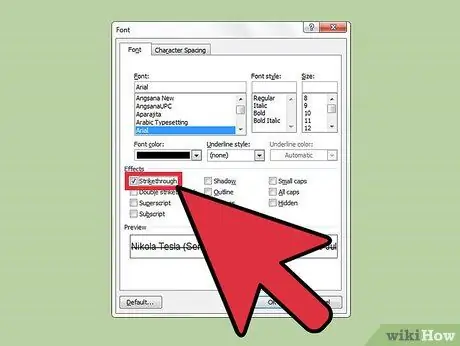
Korak 5. Kliknite prazno potrditveno polje levo od »Prečrtano« na zavihku »Pisava«
Če ne uporabljate miške ali je miška spuščena ali se želite preizkusiti v uporabi samo tipkovnice, skupaj pritisnite tipki alt="Image" in K
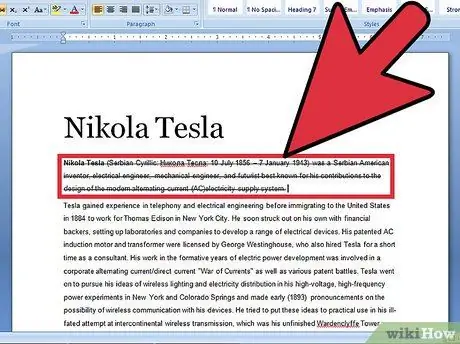
Korak 6. Pritisnite Enter na tipkovnici, da shranite to nastavitev
Vaše besedilo bo zdaj prikazano s črčkanjem.
Nasveti
- Obstaja tudi nastavitev za dodajanje druge črte (učinek dvojnega udarca); pritisnite Alt+L namesto Alt+K.
- Kot alternativo lahko uporabite meni "Vstavi". Kliknite meni "Vstavi" na traku in izberite "Oblike". Kliknite obliko orisa in nato podčrtajte besede, ki jih želite prečrtati. Ko končate z risanjem, premaknite črto na besede, ki jih želite prečrtati.






